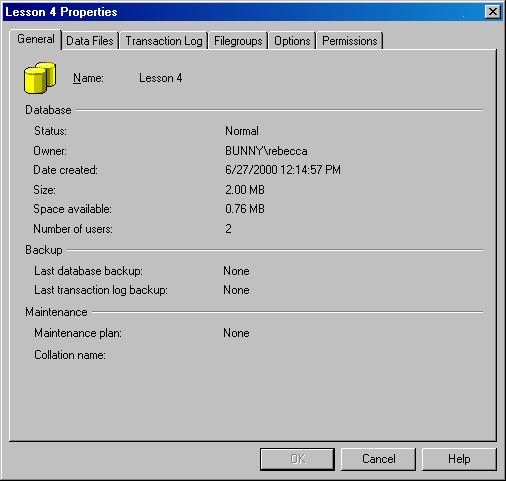Студопедия КАТЕГОРИИ: АвтоАвтоматизацияАрхитектураАстрономияАудитБиологияБухгалтерияВоенное делоГенетикаГеографияГеологияГосударствоДомЖурналистика и СМИИзобретательствоИностранные языкиИнформатикаИскусствоИсторияКомпьютерыКулинарияКультураЛексикологияЛитератураЛогикаМаркетингМатематикаМашиностроениеМедицинаМенеджментМеталлы и СваркаМеханикаМузыкаНаселениеОбразованиеОхрана безопасности жизниОхрана ТрудаПедагогикаПолитикаПравоПриборостроениеПрограммированиеПроизводствоПромышленностьПсихологияРадиоРегилияСвязьСоциологияСпортСтандартизацияСтроительствоТехнологииТорговляТуризмФизикаФизиологияФилософияФинансыХимияХозяйствоЦеннообразованиеЧерчениеЭкологияЭконометрикаЭкономикаЭлектроникаЮриспунденкция |
Установка свойств базы данных ⇐ ПредыдущаяСтр 2 из 2 Когда вы создаете базу данных с помощью мастера Create Database Wizard, вы указываете определенные характеристики, или свойства, базы данных, такие как имя базы данных и место размещения. После создания базы данных вы можете поменять эти свойства, изменив соответствующие параметры в диалоговом окне Properties (Свойства). Например, увеличение размера физического файла – это довольно серьезная операция, выполнение которой может привести к увеличению времени отклика сервера. Если вы обнаружите, что SQL Server приходится слишком часто увеличивать размер файла. Вам следует учитывать возможность изменения процента увеличения размера файла в диалоговом окне Properties (Свойства), чтобы сервер смог увеличивать размер файла более, чем на 10% (установка по умолчанию). Как изменить процент увеличения размера файла
Управление базами данных С помощью Enterprise Manager вы можете изменять свойства базы данных, а также удалять их. Примечание. Другой задачей по обслуживанию, которая может вам потребоваться, является переименование базы данных. Эта задача не может быть выполнена с помощью Enterprise Manager. Как это сделать, вы узнаете в уроке 28. Удаление базы данных Если база данных, которую вы создали, вам больше не нужна, вы можете удалить ее с сервера. При удалении базы данных удаляются все физические файлы, связанные с базой данных, и все ссылки на базу данных в системных таблицах.  Совет. Рекомендуется делать резервные копии системных баз данных после удаления базы данных. Удалите базу данных
Краткое содержание
|
||||||||||||||
|
Последнее изменение этой страницы: 2018-04-11; просмотров: 585. stydopedya.ru не претендует на авторское право материалов, которые вылажены, но предоставляет бесплатный доступ к ним. В случае нарушения авторского права или персональных данных напишите сюда... |
 в панели инструментов. SQL Server отобразит диалоговое окно Properties (Свойства) для базы данных.
в панели инструментов. SQL Server отобразит диалоговое окно Properties (Свойства) для базы данных.